Trong khi nhiều người biết đến tính năng Dấu trang trong Safari, cho phép bạn lưu các trang web mà bạn truy cập thường xuyên hoặc muốn xem trong tương lai, hầu hết đều không biết đến tính năng Mục yêu thích. Tính năng Yêu thích cho phép bạn truy cập các trang web yêu thích của mình chỉ bằng một nút bấm. Mục yêu thích của bạn sẽ mở ngay khi bạn khởi động Safari, mở tab mới hoặc mở cửa sổ mới.
Bằng cách sử dụng tính năng Mục ưa thích, bạn sẽ đỡ phải phiền phức khi điều hướng đến cùng một trang web ngày này qua ngày khác bằng một quy trình rườm rà. Sẽ không dễ dàng hơn nếu bạn có thể điều hướng đến các trang web yêu thích của mình chỉ bằng một nút nhấn? Bạn có thể dễ dàng thêm các trang web vào Mục yêu thích của mình trong Safari bằng cách làm theo các hướng dẫn bên dưới.
Thêm dấu trang trong Safari trên máy Mac của bạn
Có một số cách để thêm một trang web vào Mục ưa thích trên máy Mac của bạn. Hãy sử dụng phương pháp phù hợp nhất với bạn. Cả hai phương pháp này đều khá dễ thực hiện và chỉ mất vài giây thời gian của bạn. Để bắt đầu và tìm hiểu cách đánh dấu trang web trên máy Mac của bạn, hãy làm theo hướng dẫn bên dưới.
kéo url
1. Duyệt đến trang web bạn muốn thêm vào Mục yêu thích của mình.
2. Nhấp vào liên kết trang web trong thanh địa chỉ và kéo liên kết đến thanh công cụ xuất hiện ở cuối thanh địa chỉ.
Bây giờ bạn đã kéo trang web đã chọn của mình vào phần Yêu thích. Nó là dễ dàng. Tất cả những gì bạn phải làm là kéo và thả.
Thêm nút trong một bước
1. Duyệt đến trang web bạn muốn thêm vào Mục yêu thích của mình.
2. Di chuột qua phía bên trái của thanh địa chỉ cho đến khi biểu tượng dấu cộng xuất hiện.
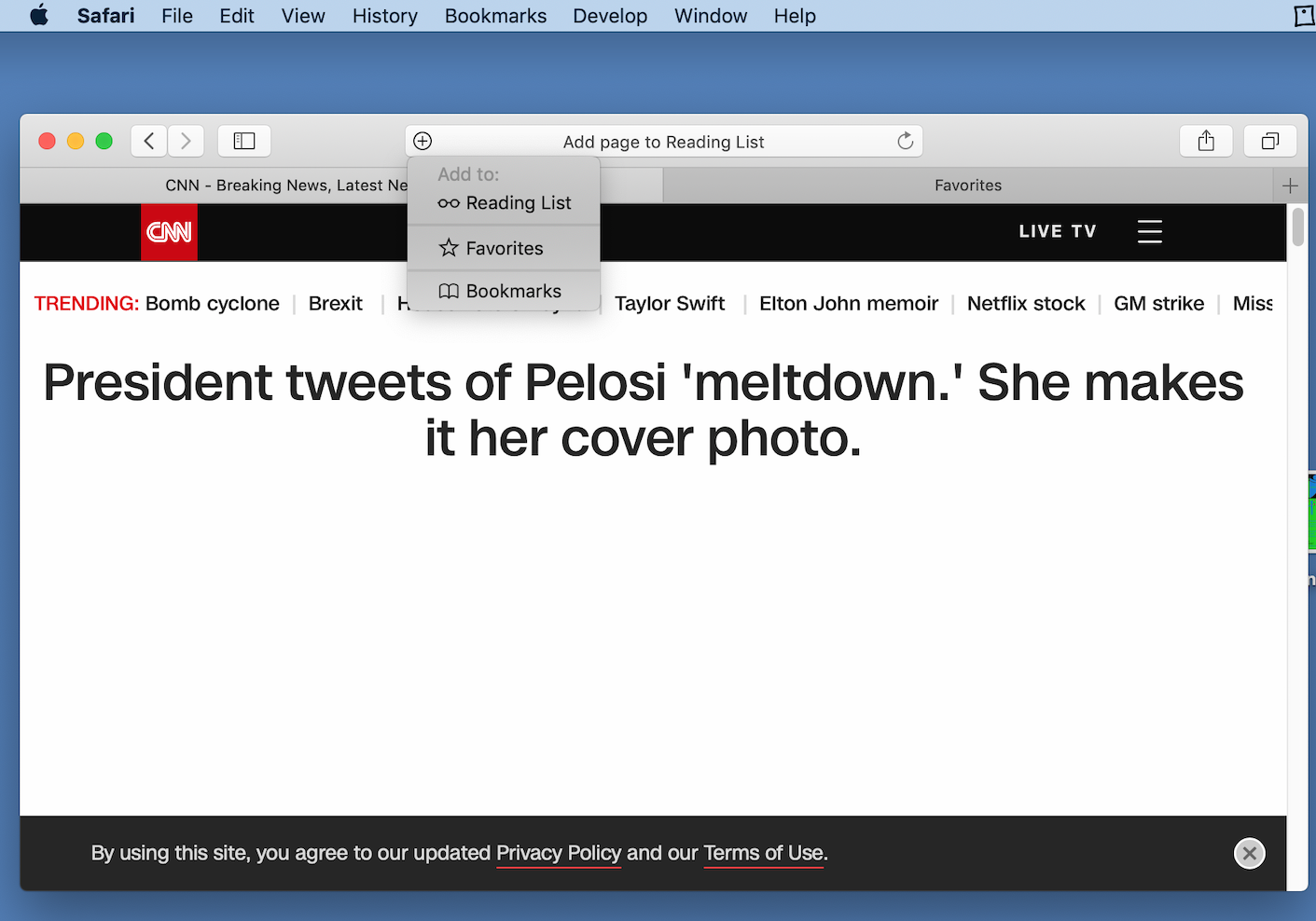
3. Nhấp và giữ biểu tượng dấu cộng và chọn yêu thíchtrong menu thả xuống xuất hiện.
Bây giờ bạn đã thêm trang web bạn đã chọn vào Mục yêu thích của mình. Nó rất dễ dàng. Tất cả những gì bạn phải làm là nhấn một nút.
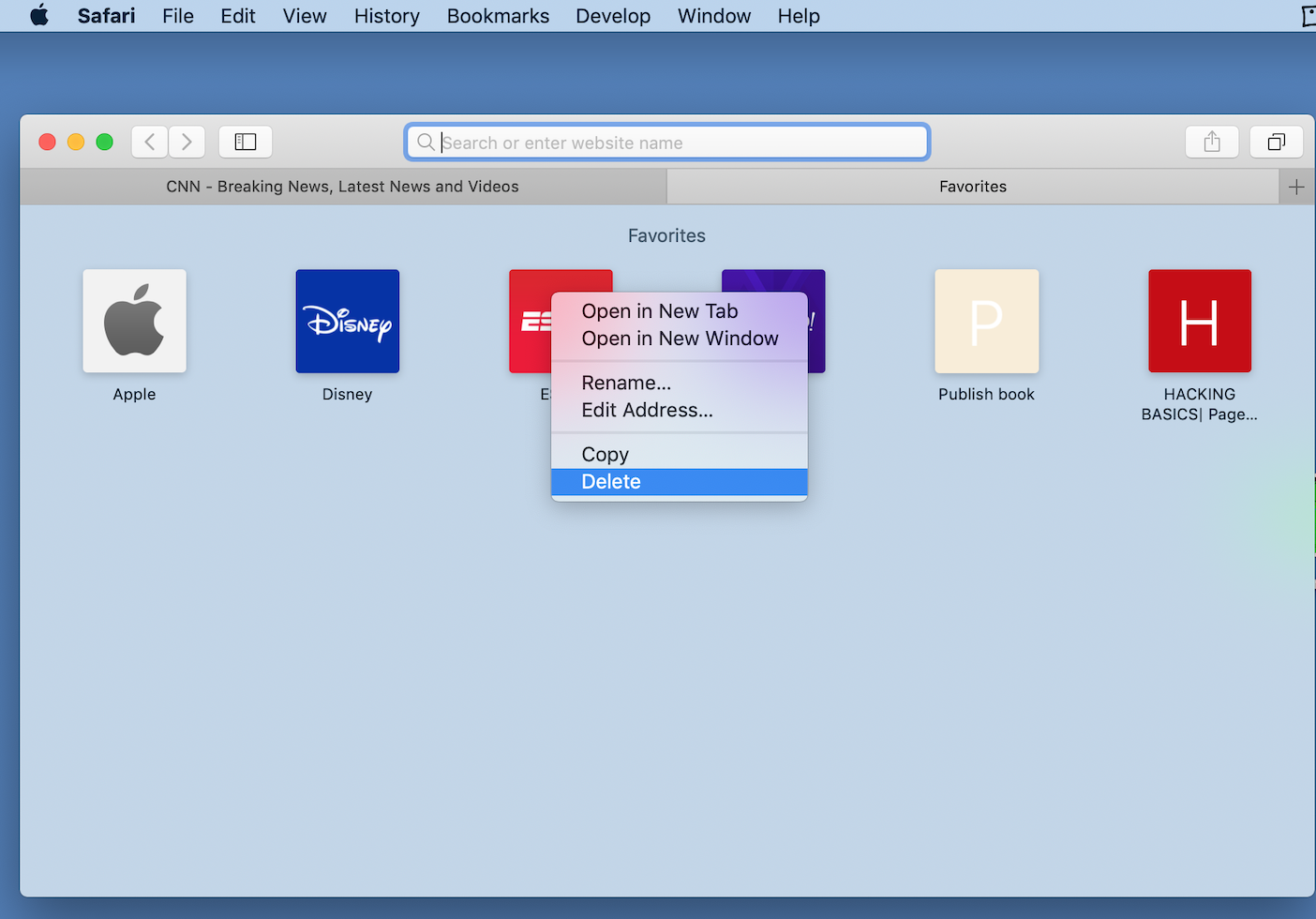
Để tham khảo trong tương lai nếu bạn muốn quản lý Mục ưa thích trên máy Mac của mình, chỉ cần sử dụng thư mục Mục yêu thích trong thanh bên, thanh công cụ Mục yêu thích hoặc trang Mục ưa thích của bạn. Rất dễ dàng để quản lý các mục yêu thích của bạn. Bạn có thể kéo và thả để sắp xếp lại thứ tự các mục yêu thích của mình. Nếu bạn muốn xóa một mục khỏi Mục ưa thích của mình, chỉ cần nhấp chuột phải vào mục đó và trong menu thả xuống xuất hiện, hãy nhấp vào Tẩy xóa. Bằng cách nhấp chuột phải, bạn cũng sẽ có tùy chọn đổi tên, chỉnh sửa địa chỉ hoặc tạo một thư mục mới cho Mục yêu thích của mình.
Thêm dấu trang trong Safari trên iPhone và iPad
Nếu bạn nghĩ rằng việc thêm Mục yêu thích với Safari là dễ dàng, bạn sẽ ngạc nhiên khi thấy rằng nó thậm chí còn dễ dàng hơn trên iPhone và iPad của bạn. Phương pháp dưới đây sẽ chỉ yêu cầu một vài giây thời gian của bạn. Để bắt đầu và tìm hiểu cách đánh dấu trang web trên iPhone hoặc iPad của bạn, hãy làm theo hướng dẫn bên dưới.
1. Duyệt đến trang web bạn muốn đánh dấu.
2. Chạm vào Đăng lại về cuối màn hình. Nút là một hình chữ nhật, với một mũi tên hướng lên.
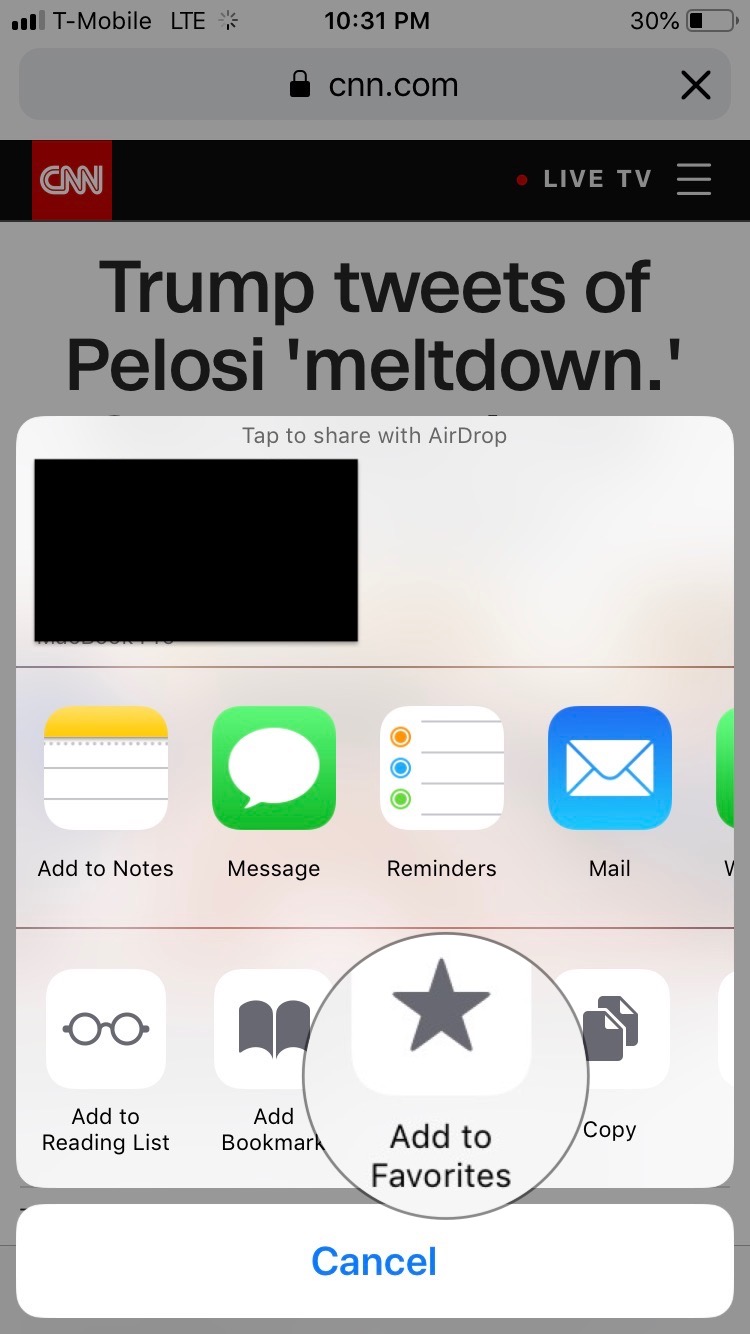
3. Gõ vào thêm vào mục yêu thích.
4. Sau đó, bạn sẽ được hiển thị với tùy chọn để thay đổi tên hiển thị của trang web trong Mục yêu thích của bạn, nếu bạn muốn. Chỉnh sửa tên mà bạn thấy phù hợp.
5. Gõ vào Tiết kiệm ở góc trên bên phải của màn hình.
Bây giờ bạn đã lưu trang web đã chọn của mình làm dấu trang trên iPhone hoặc iPad.
Để tham khảo trong tương lai, nếu bạn muốn quản lý Mục yêu thích của mình trên iPhone hoặc iPad, chỉ cần mở Safari và nhấn vào Điểm đánh dấu cái nút. Sau đó, điều hướng đến yêu thích thư mục và chạm vào Chỉnh sửa cái nút. Sau đó, bạn sẽ có thể xóa hoặc sắp xếp lại các mục yêu thích của mình. Bạn cũng sẽ có tùy chọn để thay đổi tên hiển thị của trang web yêu thích bằng cách chạm vào nó.
Tốt hơn là đánh dấu các trang web bạn sử dụng hàng ngày để tiết kiệm một vài giây thời gian của bạn mỗi ngày.
